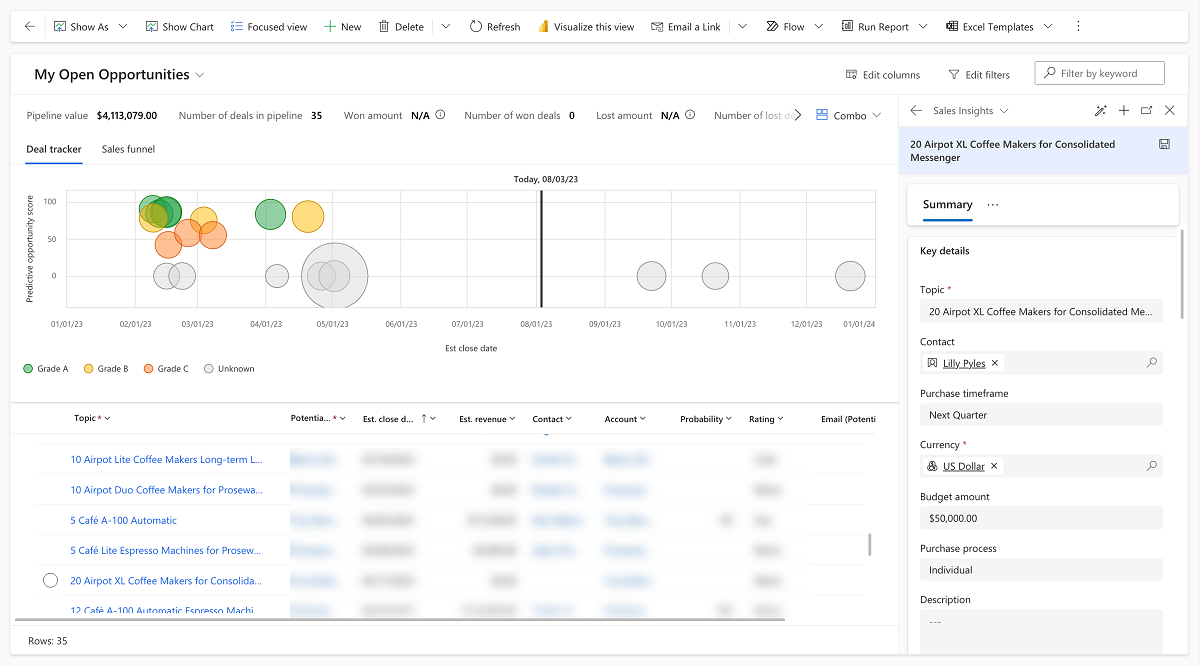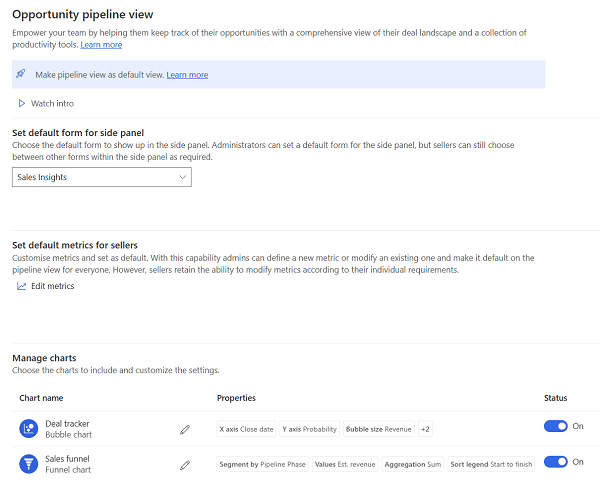Konfigurisanje prikaza kanala mogućnosti za poslovanje
Prikaz cevovoda mogućnosti za poslovanje (ranije poznat kao menadžer za pogodbe) pomaže prodavcima da vizualizuju, daju prioritet i upravljaju mogućnostima u svom naftovodu. Više informacija:Koristite prikaz cevovoda mogućnosti za poslovanje
Ako ste prethodno konfigurisali menadžer za pogodbe prostor, saznajte više o razlikama između prikaza cevovoda mogućnosti za poslovanje i menadžer za pogodbe radnog prostora.
Zahtevi za licencu i uloge
| Tip zahteva | Mora da jesi |
|---|---|
| Dozvolu | Dynamics 365 Sales Premium, Dynamics 365 Sales Enterprise ili Dynamics 365 Sales Professional Više informacija: Dynamics 365 prodajne cene |
| Bezbednosne uloge | Administrator sistema Više informacija: Unapred definisane bezbednosne uloge za prodaju |
Video: Prikaz cevovoda mogućnosti za poslovanje
Pogledajte ovaj kratak video zapis da biste znali kako prikaz cevovoda mogućnosti za poslovanje pomaže prodavcima da budu produktivniji i efikasniji.
Postavljanje prikaza cevovoda kao podrazumevanog prikaza mogućnosti za poslovne prilike
Prikaz koordinatne mreže samo za čitanje je podrazumevani prikaz za prilike. Umesto toga, prikaz cevovoda "Mogućnosti za poslovne prilike" možete postaviti kao podrazumevani, tako da prodavci ne moraju da se prebacuju na njega svaki put kada pristupe listi mogućnosti za poslovne prilike.
Na Čvorište za prodaju za navigaciju izaberite stavku Više opcija za postavke>.
U meniju Postavke izaberite stavku Prilagođavanja>Prilagodi sistem.
Na stranici Power Apps Podrazumevano rešenje izaberite mogućnost za poslovanje entiteta>.
Izaberite karticu Kontrole, a zatim izaberite prikaz cevovoda za veb, telefon i tablet.
Ako ne vidite prikaz cevovoda na listi kontrola, izaberite stavku Dodaj kontrolu, a zatim izaberite prikaz cevovoda , a zatim kliknite na dugme Dodaj .
Belešku
Ako ne vidite kontrolu prikaza cevovoda na listi "Dodavanje kontrole ", potražite menadžer za pogodbe radnog prostora .
Sačuvajte promene i izaberite objavi .
Sa lokacije Čvorište za prodaju izaberite mogućnosti za poslovne prilike da biste proverili da li je prikaz cevovoda postavljen kao podrazumevani prikaz.
Otvaranje stranice sa postavkama prikaza cevovoda mogućnosti za poslovanje
Otvorite stranicu sa postavkama da biste konfigurisali i prilagodili iskustvo prikaza cevovoda mogućnosti za poslovanje za prodavce. Stranici sa postavkama pristupaćete u svim procedurama koje su objašnjene u ovom članku.
Uradite nešto od sledećeg u zavisnosti od licence:
Ako imate licencu "Preduzeće prodaje" ili "Premija prodaje", izaberite stavku Postavke aplikacije iz oblasti Čvorište za prodaju Change, a zatim izaberite prikaz cevovoda mogućnosti za poslovanje u okviru " Opšte postavke".
Ako imate licencu "Profesionalac prodaje", dodajte sledeću URL adresu nakon osnovne URL adrese aplikacije "Profesionalac prodaje":
&pagetype=control&controlName=MscrmControls.Sales.DealManagerSettings.DealManagerSettings. Primer:https://contoso.crm.dynamics.com/main.aspx?appid=9f1002bf-ce2d-ed11-9db1-0022480a772e&pagetype=control&controlName=MscrmControls.Sales.DealManagerSettings.DealManagerSettings.
Postavljanje podrazumevanog obrasca za bočnu tablu
Kada prodavci otvore mogućnost za poslovanje iz prikaza cevovoda, bočna tabla prikazuje detalje mogućnosti za poslovanje u obrascu "Uvidi u prodaju". Podrazumevani obrazac možete da promenite u glavni obrazac mogućnosti za poslovanje ili prilagođeni obrazac za vašu organizaciju. Na primer, možete da kreirate prilagođeni obrazac posebno za bočnu tablu i da ga postavite kao podrazumevani. Prodavci mogu da se prebace na drugi obrazac ako žele i njihov izbor će biti zapamćen i postavljen kao podrazumevani za njih.
- Otvorite stranicu sa postavkama prikaza cevovoda mogućnosti za poslovanje.
- U odeljku Postavljanje podrazumevanog obrasca za bočnu tablu izaberite obrazac koji želite da postavite kao podrazumevani za vašu organizaciju.
Postavljanje podrazumevane metrike za prodavce
Prikaz cevovoda mogućnosti za poslovanje navodi važne metrike vezane za prodajni cevovod na vrhu prikaza. Ovaj prostor možete prilagoditi da biste prikazali metrike koje želite da prodavci prate. Prodavci će podrazumevano videti ove metrike; mogu da ih personalizuju ako je potrebno.
Otvorite stranicu sa postavkama prikaza cevovoda mogućnosti za poslovanje.
U odeljku Postavljanje podrazumevane metrike za prodavce izaberite stavku Uredi metriku.
Kreirajte, ažurirajte, uklonite ili izbrišite metriku na bočnoj tabli Uređivanje metrike.
Da biste kreirali metriku:
Izaberite stavku Kreiraj metriku.
Izaberite polje i zbirnu funkciju koju želite da koristite za izračunavanje metrike. Lista polja prikazuje sva numerička polja u entitetu mogućnosti za poslovanje.
(Opcionalno) Dodajte filtere za izračunavanje metrika iz određenih zapisa. Na primer, ako želite da prikažete procenjeni prihod svih prilika koje su kreirane ove godine i koje se nastaju u fazi razvijanja , kreirajte metriku sa sledećim vrednostima:
- Field: Est. Prihod
- Agregatna funkcija: Sum
- Filtere
- Kreirano na: Ove godine
- Faza prodaje: Razvijanje
Da biste uredili metriku, zadržite pokazivač iznad metrike na bočnoj tabli Uređivanje metrike i izaberite ikonu " Uređivanje ".
Da biste privremeno uklonili metriku, opozovite izbor u polju za potvrdu u odnosu na metriku u bočnoj tabli edit metrike.
Prilagođavanje grafikona
Grafikoni u prikazu cevovoda pomažu prodavcima da vizualizuju svoj cevovod. Elemente grafikona sa mehurićima i levak grafikona možete da prilagodite da biste promenili informacije koje prodavci vide. Grafikone možete da sakrijete i ako ne želite da ih prodavci vide.
Prilagođavanje grafikona sa mehurićima
Otvorite stranicu sa postavkama prikaza cevovoda mogućnosti za poslovanje.
U odeljku Upravljanje grafikonima uredite praćenje dogovora.
Belešku
Možete da isključite odgovarajući statusni preklopnik da biste sakrili grafikon sa mehurićima.
Prilagodite sledeće elemente:
- Horizontalna (x) osa
Izaberite bilo koje polje tipaDateTime. Na primer, grafikon možete da prikazujete na osnovu datuma isporuke umesto na zatvorenom datumu. - Vertikalna (y) osa
Izaberite bilo koje numeričko polje. - segment sam
Izaberite šta označavaju kodovi boja. Na primer, izaberite Fazu cevovoda da biste kodiranje mehurića u boji na osnovu toga u kojoj fazi se nalazi mogućnost za poslovanje. - Veličinu
Odaberite numeričko polje za označavanje veličine oblačića. - Sortiraj legendu
Izaberite način sortiranja legende grafikona. Legende ukazuju na boju koja se koristi za svaki segment. Na primer, ako izaberete ocenu prilike kao segment, legende će biti sortirane na osnovu hronološkog redosleda ocena. - Opisi alatki
Izaberite detalje koje želite da korisnici vide prikazane kao opisi alatki kada lebde iznad mehura.
- Horizontalna (x) osa
Sačuvajte promene i izaberite objavi .
Otvorite prikaz cevovoda mogućnosti za poslovanje da biste proverili promene.
Prilagođavanje levak grafikona
Otvorite stranicu sa postavkama prikaza cevovoda mogućnosti za poslovanje.
U odeljku Upravljanje grafikonima uredite prodajni levak.
Belešku
Možete da isključite odgovarajući statusni preklopnik da biste sakrili levak grafikon.
Sledeći snimak ekrana ilustruje delove levak grafikona koje možete da prilagodite:
Prilagodite sledeće elemente:
- segment sam
Izaberite polje za segmentiranje levak grafikona. Podrazumevano:Faza cevovoda - Vrednosti
Izaberite polje za veličinu traka u š levaku. Podrazumevano: Est. prihod - Agregacija
Izaberite agregatnu funkciju koju ćete koristiti za polje Vrednosti. Ovo polje određuje visinu trake. Agregatna vrednost se prikazuje kada zadržite pokazivač iznad segment na š levak grafikonu. - Sortiraj legendu
Navedite kako da sortirate segmente. Na primer, izborom opcije "Završi" za početak za levak grafikon segmentiran fazom cevovoda prikazaće se levak od poslednje faze do prve faze, to jest od "Blizu" do "Kvalifikuj".
- segment sam
Sačuvajte promene i izaberite objavi .
Otvorite prikaz cevovoda mogućnosti za poslovanje da biste proverili promene.
Prilagođavanje mreže koja može da se uređuje
Koordinatna mreža u prikazu cevovoda mogućnosti za poslovanje je instanca programa koji Power Apps se kontrola mreže. Koordinatna mreža može biti prilagođena i personalizovana. Kao administrator, koordinatnu mrežu možete prilagoditi celoj organizaciji prodaje. Prodavci mogu da personalizuju svoj prikaz tako da sadrži kolone i filtere koje žele da vide.
Belešku
Ako ste prilagodili mrežu za uređivanje u menadžer za pogodbe pomoću JavaScripta, potrebno je da ponovite ta prilagođavanja u prikazu cevovoda.
Ne možete da pronađete opcije u aplikaciji?
Postoje tri mogućnosti:
- Nemate potrebnu licencu ili ulogu.
- Administrator nije uključio funkciju.
- Vaša organizacija koristi prilagođenu aplikaciju. Proverite sa administratorom koji su tačni koraci. Koraci opisani u ovom članku specifični su za unapred pripremljeno čvorište za prodaju i aplikaciju Sales Professional.
Pogledajte i ovo
Gde je menadžer za pogodbe prostor?
Upravljanje prilikama pomoću prikaza cevovoda
Bezbednost na nivou kolone za kontrolu pristupa
Događaji u obrascima i koordinatna mreža u aplikacijama koje pokreću modeli
Povratne informacije
Stiže uskoro: Tokom 2024. godine postepeno ćemo ukidati probleme sa uslugom GitHub kao mehanizam povratnih informacija za sadržaj i zameniti ga novim sistemom povratnih informacija. Dodatne informacije potražite u članku: https://aka.ms/ContentUserFeedback.
Prosledite i prikažite povratne informacije za